Analyzing your prompt, please hold on...
An error occurred while retrieving the results. Please refresh the page and try again.
Markdown est un format populaire utilisé pour baliser du texte et pour sa conversion ultérieure en HTML, PDF, DOCX ou d’autres formats. De nombreux développeurs choisissent ce format pour rédiger de la documentation, préparer des articles à publier sur des blogs, décrire des projets, etc.
Markdown est si populaire parce qu’il est facile de travailler avec ce format et qu’il peut être tout simplement converti vers d’autres formats. Pour cette raison, Aspose.Words offre la possibilité de convertir un document tout format de chargement pris en charge en Markdown et vice versa – Aspose.Words prend également en charge le enregistrer les formats le plus populaire.
Désormais, la fonctionnalité permettant de travailler avec le format Markdown est activement développée pour vous offrir davantage de possibilités de travail pratique et confortable avec des documents.
Pour convertir un document en Markdown, il vous suffit de charger un document dans n’importe quel format pris en charge ou d’en créer un nouveau par programme. Ensuite, vous devez enregistrer le document au format Markdown.
L’exemple de code suivant montre comment convertir DOCX en Markdown:
.NET
Vous pouvez également spécifier le dossier physique dans lequel vous souhaitez enregistrer les images lors de l’exportation d’un document au format Markdown. Par défaut, Aspose.Words enregistre les images dans le même dossier que celui où le fichier de document est enregistré, mais vous pouvez remplacer ce comportement à l’aide de la propriété ImagesFolder.
Spécifier un dossier via ImagesFolder est également utile si vous enregistrez un document dans un flux et que Aspose.Words ne dispose pas de dossier pour enregistrer les images.
Si le ImagesFolder spécifié n’existe pas, il sera créé automatiquement.
L’exemple de code suivant montre comment spécifier un dossier pour les images lors de l’enregistrement d’un document dans un flux:
.NET
Aspose.Words offre la possibilité d’utiliser la classe MarkdownSaveOptions pour travailler avec des options avancées lors de l’enregistrement d’un document au format Markdown. La plupart des propriétés héritent ou surchargent des propriétés qui existent déjà dans d’autres classes d’espace de noms Aspose.Words.Saving. En plus d’eux, un certain nombre de propriétés spécifiques au format Markdown ont également été ajoutées. Par exemple, la propriété TableContentAlignment pour contrôler l’alignement du contenu dans les tableaux, ou ImageSavingCallback et ImagesFolder pour contrôler la façon dont les images sont enregistrées lors de la conversion d’un document au format Markdown.
Aspose.Words prend actuellement en charge les fonctionnalités Markdown suivantes, qui suivent pour la plupart la spécification CommonMark dans Aspose.Words API et sont représentées sous forme de styles appropriés ou de formatage direct:
FontHorizontalRuleTableFieldHyperlinkL’exemple suivant montre comment créer un document avec certains styles et l’enregistrer au format Markdown:
.NET
Le résultat de cet exemple de code est présenté ci-dessous.
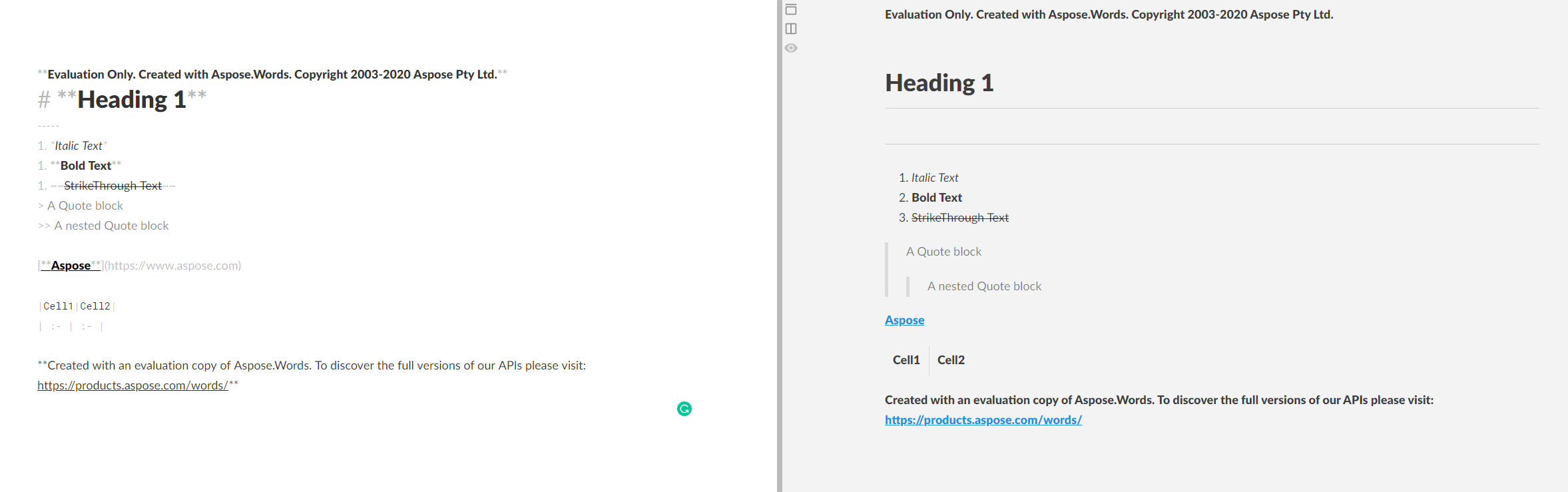
Il existe plusieurs nuances et cas intéressants, après avoir appris que vous pouvez travailler avec des fichiers Markdown de manière plus flexible et plus pratique. Par exemple, il est possible d’utiliser:
Analyzing your prompt, please hold on...
An error occurred while retrieving the results. Please refresh the page and try again.